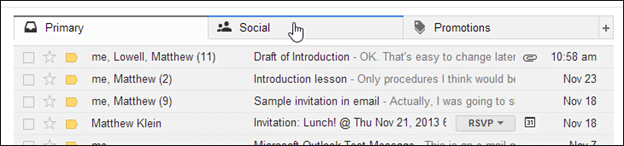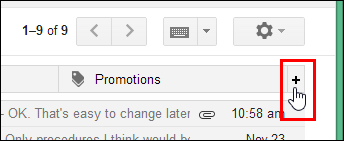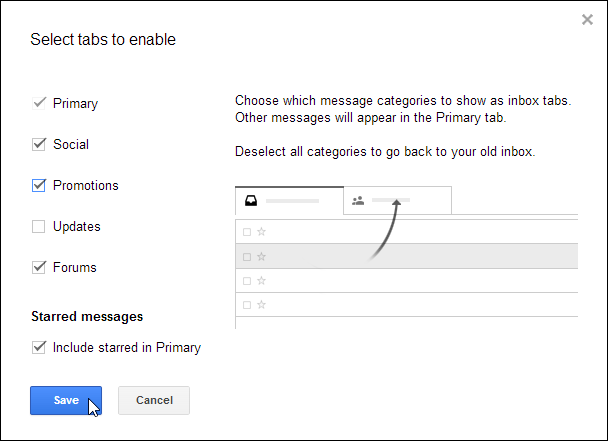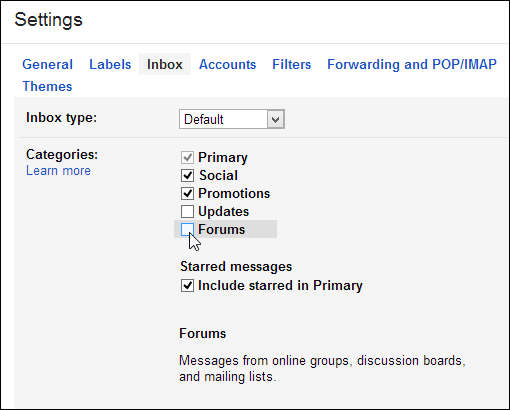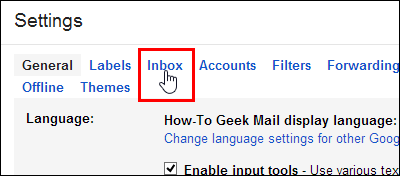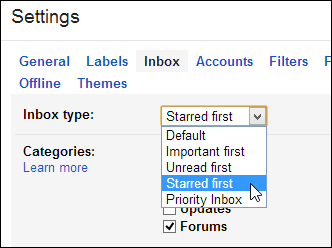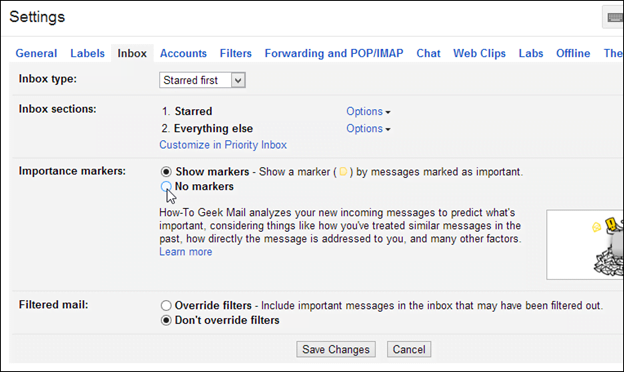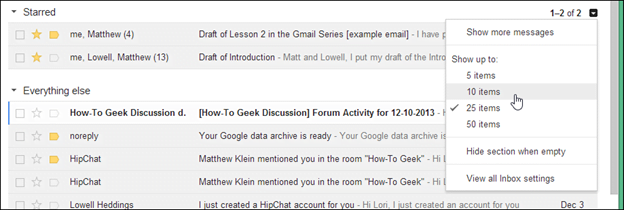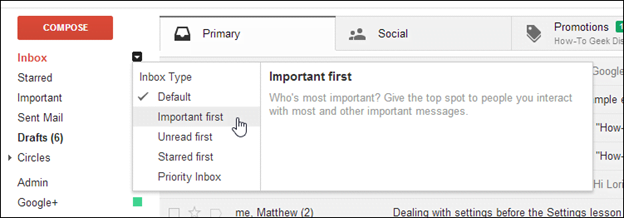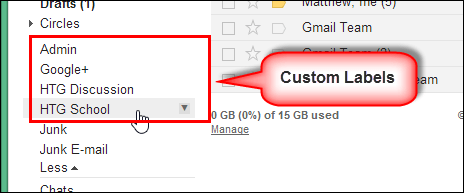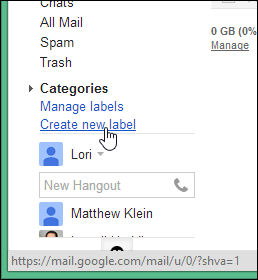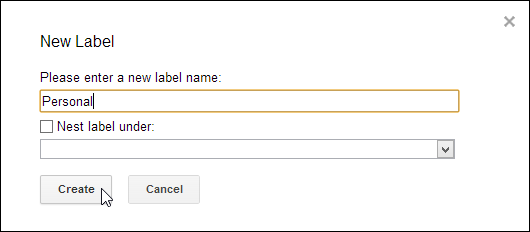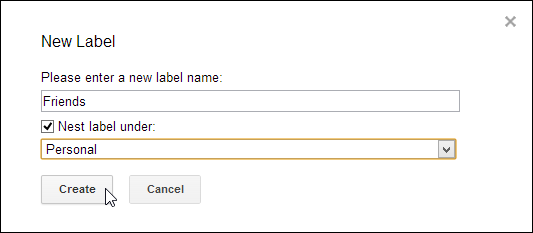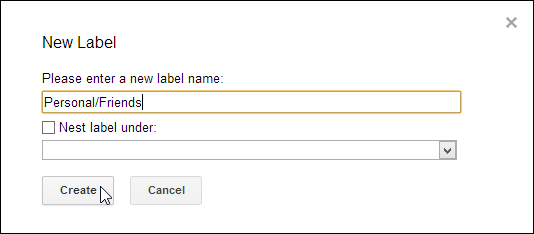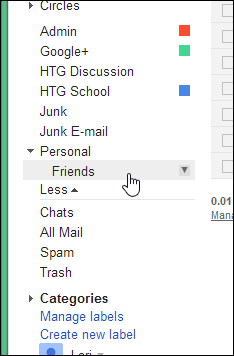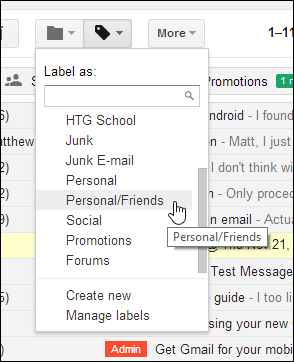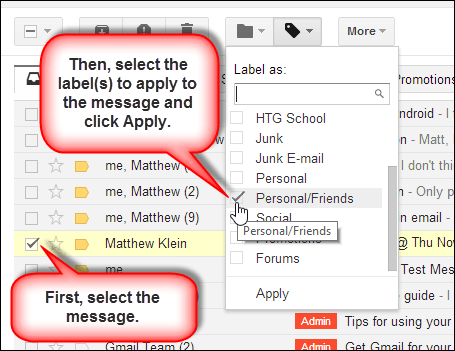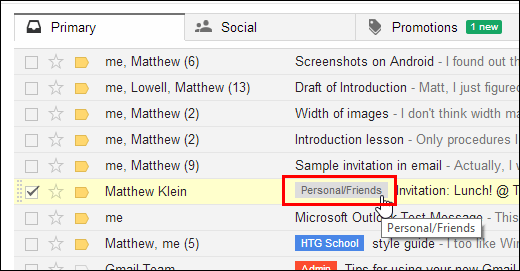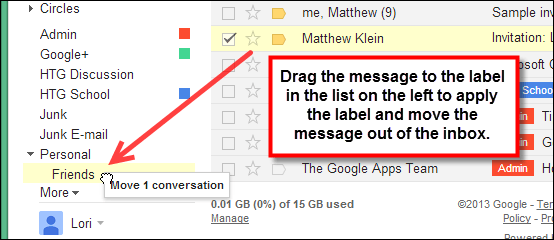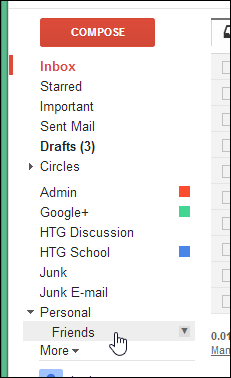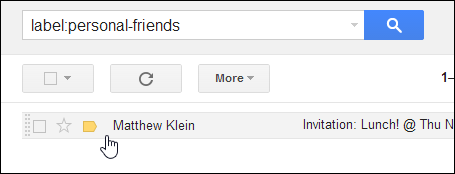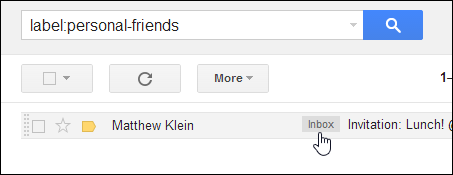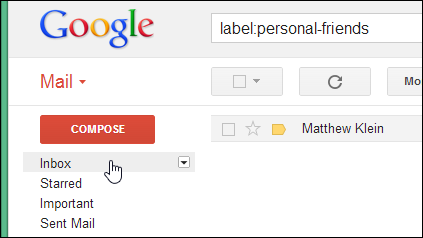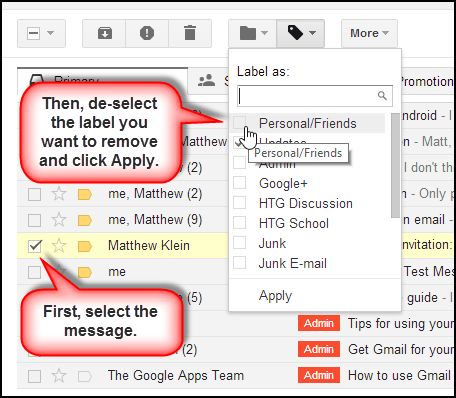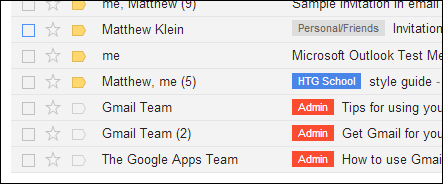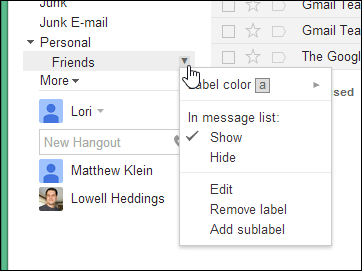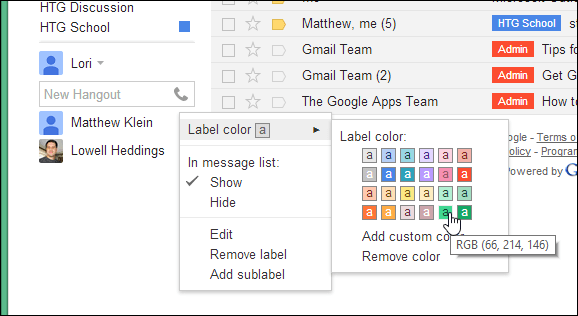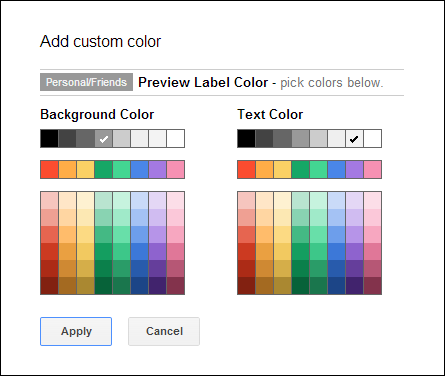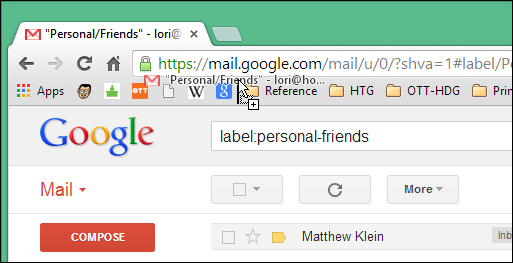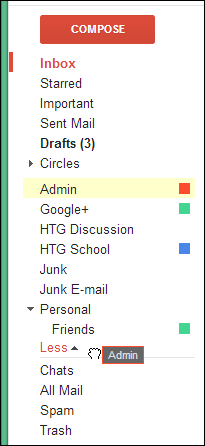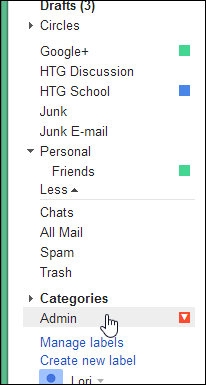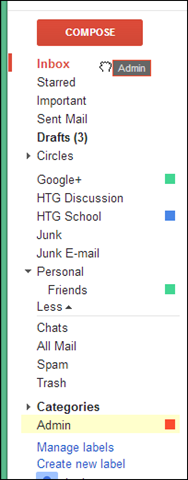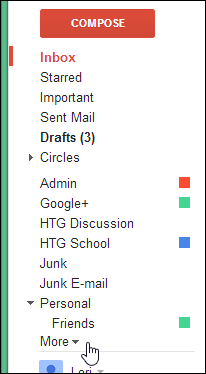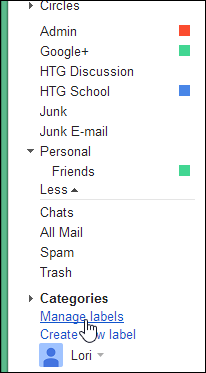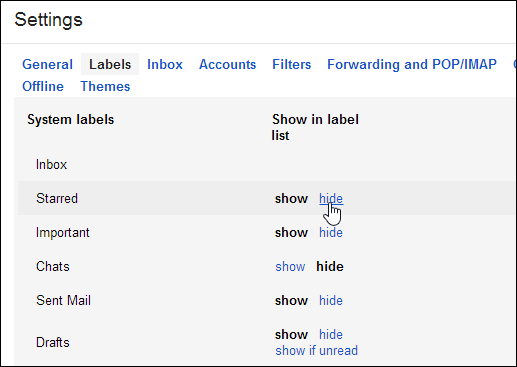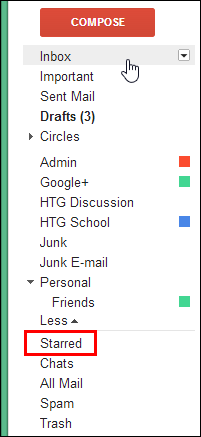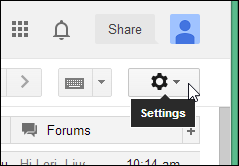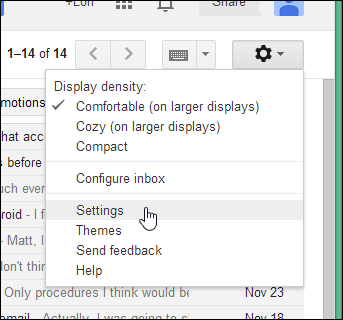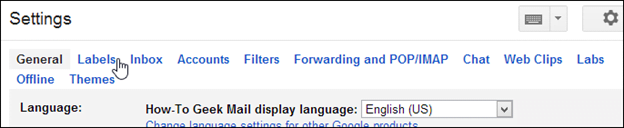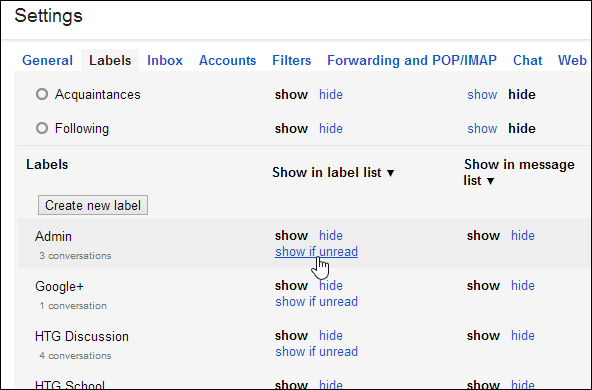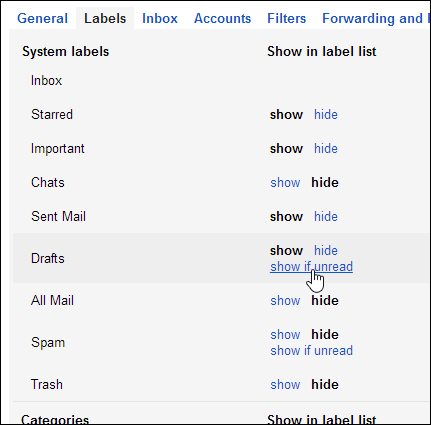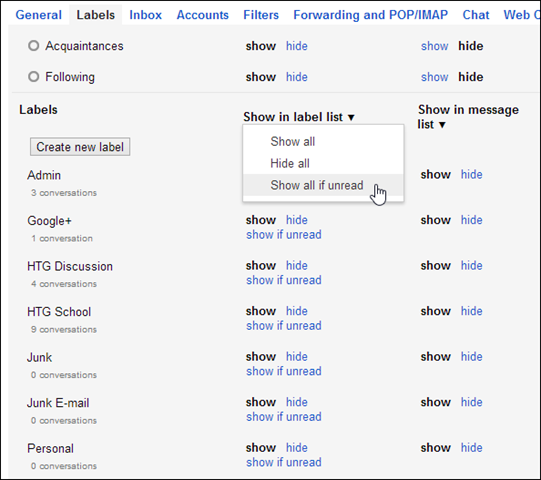An der Lektioun vun haut hëllefen mir Iech ze verstoen wéi Dir Är Inbox besser kategoriséiert an Är Messagen mat Etiketten an e puer virgedefinéierten awer konfiguréierbare Tabs organiséiere kënnt.
Als éischt schwätze mir iwwer Gmail automatesch Tabs Interface, d'Prioritéit Mailbox, an all d'Astellungen déi et enthält.
Kategoriséiert automatesch E -Mail mat konfiguréierbare Tabs
Gmail bitt elo Tabulatioun an automatesch Kategorien fir Är Inbox. Dës Feature deelt Är Inbox a Primär, Sozial, Promotiounen, Updates, a Foren. Wann Dir u ville Online Servicer matmaacht, kann dës Feature nëtzlech sinn.
Prinzipiell kënne Messagen, déi fir verschidden Aarte vu Siten oder fir bestëmmten Inhalter kréien, a verschiddenen Deeler vun Ärer Inbox gesammelt ginn. Dëst kann zu enger manner duerchernee Mailbox féieren.
Wielt déi Tabs déi an Ärer Inbox sichtbar sinn
Dës Tabs sinn konfiguréierbar sou datt Dir d'Tabs wielt déi Dir an Ärer Inbox verfügbar wëllt. Fir déi sichtbar Tabs z'änneren, klickt op d'Plus Ikon lénks vun den Tabs.
D'Select Tabs to Enable Dialogbox erschéngt. Wielt d'Kontrollkëschte fir d'Tabs déi Dir wëllt an Ärer Inbox verfügbar sinn.
Notiz: Wann Dir en Tab verstoppt, ginn d'Messagen aus där Kategorie amplaz vum Tab "Basic" gewisen. Och den Text op Tabs kann net geännert ginn an Dir kënnt keng personaliséiert Tabs derbäisetzen. Benotzt personaliséiert Etiketten amplaz (diskutéiert an der nächster Sektioun) fir Är Messagen weider ze kategoriséieren.
Dir kënnt och entscheeden wéi eng Tabs an Ärer Inbox ugewise ginn op der Inbox Tab vum Astellungsbildschierm an der Rubrik Kategorien.
Organiséiert Är Messagen mat Inbox Stiler an Astellungen
Inbox Styles léisst Iech Är Gmail Inbox organiséieren sou wéi et fir Iech funktionnéiert. Dir kënnt Är Inbox mat konfiguréierbare Tabs organiséieren, wéi mir virdru an dëser Lektioun ernimmt hunn, oder a Sektiounen wéi Onliesen, Stäre a Wichteg.
Ännert Ären Inbox Typ
Fir an en anere Inbox -Stil z'änneren, öffnet den Astellungsbildschierm a tippt op den Inbox Tab.
An der Inbox Type Sektioun, wielt déi Zort Inbox déi Dir benotze wëllt aus der Dropdown Lëscht.
All Zort Inbox huet seng eege Astellungen. Wann Dir en Inbox Type gewielt hutt, ginn d'Astellunge fir deen Typ ënner Select Inbox Type ugewisen. Gitt d'Ännerunge vun den Astellungen an a klickt op "Ännerunge späicheren".
Dir kënnt och séier e puer vun Ären Inbox Style Astellunge direkt an Ärer Inbox änneren andeems Dir op de Pfeil erof erof ganz riets vun all Rubrik Rubrik klickt.
Gmail Hëllef bitt Beschreiwunge vun erakommen Mailtypen . Experimentéiert mat verschiddene Inbox Stiler fir ze kucken wat fir Iech funktionnéiert. Dir kënnt ëmmer zréck op Standard goen wann Dir Äert Gedanken ännert.
Dir kënnt och de Stil vun Ärer Inbox och séier änneren andeems Dir Är Maus iwwer den "Inbox" Label dréckt a klickt op de Pfeil erof deen erschéngt. Wielt de gewënschten E-Mail-Stil aus der Dropdown-Lëscht "Incoming Mail Type". Notéiert datt Är Maus iwwer all Muster ze schwammen eng kuerz Beschreiwung vun all Typ gëtt.
Organiséiert a kategoriséiert Är Messagen mat Etiketten
Mir hunn Iech kuerz mat de Sticker an der Lektioun 1 vun dëser Serie virgestallt. Kategorien erlaben Iech Är E -Mail Messagen a Kategorien ze organiséieren. Et ass ähnlech wéi Classeure, am Géigesaz zu Classeure kënnt Dir méi wéi ee Label op eng eenzeg Noriicht uwenden.
Note: Gmail ënnerstëtzt maximal 5000 Etiketten, abegraff Ënnertiketten. Wann Dir dës Limit iwwerschreift, fannt Dir datt Är Gmail Erfarung méi lues ass an Dir kënnt Feeler treffen. Ewechzehuelen Stickeren déi Dir net méi benotze kënnt. Etiketten läschen läscht keng Messagen.
Erstellt en neie Label
Dir kënnt Är eege personaliséiert Etiketten erstellen fir Är Inbox organiséiert ze halen a souguer Messagen aus Ärer Inbox an Etiketten ze plënneren (handelt als Classeure). Mir weisen Iech wéi Dir e Label erstallt ënner engem aneren Label erstellt, sou wéi en Ënnermappe an engem Dossier.
Fir en neien Custom Label ze kreéieren deen den Haaptdossier wäert sinn, klickt Méi op der Etikettelëscht op der lénker Säit vum Gmail Heembildschierm.
Wann d'Lëscht erweidert ass, klickt op de Link "Neie Label erstellen".
Gitt e Numm fir de Label an der "Gitt w.e.g. en neien Etikettnumm an" Edit Box an der New Label Dialogbox. Klickt op Erstellt fir den neie Label z'erfëllen.
Notiz: Well dëst d'HaaptTaxonomie ass, déi d'Subklassifikatioun enthält, fusionéiere mir dës Taxonomie net.
Fir eng Ënnerkategorie ënner der Haaptkategorie ze kreéieren déi Dir just erstallt hutt, klickt Neie Taxonomie erstellen Erstellt nach eng Kéier.
Am Dialog Neie Label, gitt den Numm vun der Ënnerkategorie an, déi Dir maache wëllt an der "Gitt w.e.g. en neien Taxonomienumm an" Editbox. Wielt d'Këscht "Nest Label ënner", wielt de Masthead deen Dir just aus der Dropdown-Lëscht erstallt hutt a klickt Erstellt.
Dir kënnt och eng nestéiert Taxonomie erstellen andeems Dir an d'originell Taxonomie gitt, gefollegt vun engem Schräg (/), an dann den Numm vun der nestéierter Taxonomie anzeginn - alles an der Editbox "... neien Taxonomienumm". Zum Beispill kënne mir "Perséinlech/Frënn" an d'Ännerungskëscht aginn an net d'Këscht "Bewäert Affiche ënner" kontrolléieren.
Bemierkung: Den originelle Label muss scho existéieren fir en nestéierten Label ënner him ze kreéieren. Dir kënnt net béid Etiketten zur selwechter Zäit erstellen. An eisem Beispill musse mir als éischt de "Perséinleche" Label erstellen ier mir den nestéierten "Frënn" Label erstellen.
Eng nestéiert Adress gesäit aus wéi dat folgend Beispill.
Déi nei Haaptbewäertung, mat der nestéierter Etikett, gëtt och der Lëscht vun de Bewäertunge bäigefüügt, déi um Bewäertungsaktiounsknäpp verfügbar sinn, zousätzlech zu der Lëscht vu Bewäertungen verfügbar op der Move To Action Button.
Benotzt Kategorien op Messagen
Et ginn zwou Weeër fir Etiketten op Messagen ze gëllen. Dir kënnt Etiketten op Messagen uwenden wärend Dir Messagen an Ärer Inbox hannerloosst. Dir kënnt och Messagen op Etiketten réckelen an Dir kënnt se an Ordner réckelen. Mir weisen Iech béid Weeër.
Benotzt Etiketten op Messagen wa se an Ärer Inbox bleiwen.
Dës Methode erlaabt Iech méi einfach Etiketten op eng eenzeg Noriicht uwenden.
Fir e Label op eng Noriicht anzesetzen wärend de Message an Ärer Inbox bleift, wielt d'Kontrollkëscht riets vun der Noriicht fir se ze wielen (oder de Message opmaachen). Da klickt op den "Kategorien" Aktiounsknäpp a wielt een oder méi Etiketten aus der Dropdown-Lëscht.
Denkt drun datt Dir méi wéi ee Label op e Message kënnt uwenden. De Kategorien Menü verschwënnt net wann Dir d'Bewäertunge gewielt hutt, sou datt Dir verschidde Bewäertunge gläichzäiteg wielt.
Fir déi gewielte Etiketten op Messagen uwenden, tippt op Uwendung um Enn vun der Lëscht.
Da ginn d'Etiketten lénks vun der Message Thema Linn ugewisen.
Wann Dir eng laang Lëscht vu Bewäertunge hutt, kënnt Dir ufänken den Numm vun der Taxonomie anzeginn nodeems Dir op den "Kategorien" Aktiounsknäpp geklickt hutt fir d'Bewäertung an der Lëscht ze fannen.
Markéiert eng Noriicht a réckelt se aus Ärer Inbox
Fir e Label op eng Noriicht anzebezéien an de Message gläichzäiteg aus der Inbox ze réckelen, zitt d'Botschaft op de gewënschten Label an der Lëscht lénks. Wéi Dir Är Maus iwwer de Menü bewegt, gëtt se erweidert fir Etiketten ze weisen déi de Moment verstoppt kënne sinn.
Notéiert datt Dir dës Method benotze kënnt fir de Message als Spam ze markéieren, souwéi de Report Spam Aktiounsknäppchen ze benotzen. Einfach déi offensiv Messagen an d'Kategorie "Spam" zéien.
E Message an den Dreckskëscht réckelen läscht de Message. Dëst ass d'selwecht wéi d'Botschaft ze wielen, oder opzemaachen, a klickt op den "Läschen" Aktiounsknäpp.
oppene Label
E Label opzemaachen ass wéi en Dossier opzemaachen. All Messagen, déi mat dëser Bewäertung verbonne sinn, ginn opgezielt. Fir e Label opzemaachen, klickt op de gewënschten Label an der Etikettelëscht op der lénker Säit vum Gmail Heembildschierm. Wann de gewënschten Label net sichtbar ass, klickt op "Méi" fir op déi ganz Lëscht ze kommen.
All Messagen, déi mat dëser Kategorie verbonne sinn, ginn ugewisen. Notéiert de Sichbegrëff an der Sichbox. Gmail fëllt automatesch an der Sichbox mat dem passenden Filter fir déi gewielte Messagen ze weisen. Mir diskutéiere Filtere méi spéit an dëser Lektioun.
Notéiert datt wann Dir e Label op eng Noriicht applizéiert ouni de Message op dee Label ze réckelen (an aus der Inbox) an dann de Label opmaacht, gëtt den "Inbox" Label op der Noriicht ugewisen, wat beweist datt de Message nach ëmmer am Inbox.
Fir zréck op Är Inbox ze goen, klickt op de "Inbox" Label an der Lëscht uewe riets.
Wann Dir d'Botschaft an Är Inbox wëllt zréckginn, öffnet einfach de Labeldossier fir Zougang zu de Message ze kréien an zitt d'Botschaft zréck an d'Inbox. Notéiert datt de Message nach ëmmer de Label drop ugewannt huet.
E Label aus enger Noriicht läschen
Wann Dir décidéiert datt Dir kee bestëmmte Label mat enger Noriicht verbonnen wëllt, kënnt Dir se einfach läschen.
Fir dëst ze maachen, wielt d'Botschaft mat der Scheckbox uewe riets vun der Noriicht, oder öffnet de Message. Klickt op de Labels Aktiounsknäppchen, deselektéiert de Label an der Dropdown-Lëscht, déi Dir aus der Noriicht wëllt läschen, a klickt dann op Apply.
Notiz: Dir kënnt verschidde Etiketten aus enger Noriicht gläichzäiteg läschen. Wielt einfach all Etiketten déi Dir wëllt ewechhuelen an der Kategorie Dropdown Lëscht ier Dir klickt Uwendung.
Ännert d'Faarf vum Sticker
Dir kënnt Faarwen op Är Etiketten zouginn sou datt Dir se einfach an Ärer Inbox auswielen kënnt. Par défaut sinn all Etiketten mat engem hellgraue Hannergrond an donkelgrauen Text faarweg. De 'Personal/Friends' Label am Bild hei drënner benotzt d'Standardfaarf. Déi aner Bezeechnungen, "HTG School" an "Admin", hunn aner Faarwen op si applizéiert.
Fir d'Faarf um Label z'änneren, beweegt d'Maus iwwer de gewënschten Label. Klickt op den Pfeil erof riets vum Label fir op säin Dropdown -Menü ze kommen.
Beweegt Äre Mauszeiger iwwer d'Optioun "Label Faarf" a wielt den Text a Faarfkombinatioun andeems Dir drop klickt.
Dir kënnt och d'Optioun Faarf ewechhuelen fir d'Faarf vum Sticker ze läschen an zréck op d'Standardastellung ze goen.
Wann Dir keng vun de Gruppe wëllt weisen, kënnt Dir eng personaliséiert Grupp wielen andeems Dir op Custom Custom add klickt. Wielt "Hannergrondfaarf" an "Textfaarf" am Dialog "Custom Custom Add" dat ugewise gëtt.
Preview déi gewielte Grupp wou et seet "Preview Label Faarf."
Setzt ee Klick Zougang op Standard a personaliséiert Gmail Etiketten op
Dir kënnt einfach Zougang zu Etiketten mat engem eenzege Klick erstellen.
Fir dëst ze maachen, öffnet e Label wéi mir virdru an dëser Lektioun diskutéiert hunn, an zitt dann d'Säit Favoritten Ikon vun der Adressbar an d'Lëschtzeechen Toolbar. Elo kënnt Dir op dëse Lieszeeche klickt fir op all Är Messagen ze kommen, déi mam Label verbonne sinn.
Verstoppen a weisen Etiketten an Gmail
Wann Dir eng laang Lëscht vun Etiketten an Gmail hutt, wëllt Dir vläicht e puer vun den Etiketten gesinn déi Dir dacks benotzt wärend Dir de Rescht verstoppt.
Label verstoppen
Fir e Label an Gmail ze verstoppen, klickt op de Label deen Dir wëllt an der Etikettelëscht ënner der Create erstellen verstoppen an zitt se op de Méi Link ënner der Lëscht vu sichtbare Etiketten.
Bemierkung: De "méi" Link gëtt de "manner" Link wéi Dir de Label drop beweegt.
D'Bewäertung gouf geplënnert sou datt se ënner Kategorien opgezielt ass, déi ugewise gëtt wann Dir op Méi klickt fir d'Lëscht vun de Bewäertungen auszebauen. Wann de "Manner" Link verfügbar ass amplaz vum "Méi" Link, kënnen d'Kategorien einfach ugewise ginn andeems Dir d'Maus iwwer d'Lëscht vun de Kategorien hält.
Maacht verstoppte Label sichtbar
Fir e verstoppte Label z'entdecken, klickt Méi (wann néideg) fir d'Kategorie Sektioun ze weisen. Klickt a zitt de gewënschten Label aus der Rubrik "Kategorien" op den "Inbox" Label.
De Label gëtt zréck an d'Haaptlëscht vun Etiketten an alphabetescher Uerdnung.
Verstoppe System virgeschriwwene Gmail Etiketten wéi starred, geschéckt Mail, Entworf, Spam, oder Dreck
Virgesat Gmail Etiketten kënnen och verstoppt ginn. Fir eng vun dësen Etiketten ze verstoppen, klickt op "Méi" ënner der Etikettelëscht.
Klickt op "Kategorien verwalten" ënner "Kategorien."
Den "Kategorien" Astellungsbildschierm gëtt ugewisen.
An der Sektioun System Etiketten, fannt de Systemlabel deen Dir wëllt verstoppen a klickt op de Link verstoppen an der Show an Etiketten Lëscht Kolonn.
Bemierkung: D'Etikett ass net komplett verstoppt, et gëtt ënner de "Méi" Link geplënnert.
Zougang zu den Etikettastellungen um Astellungsbildschierm
De Bewäertungsastellungsbildschierm kann och zougänglech sinn mam Knäppchen Astellungen. Mir bezéien eis op verschidden Deeler vum Astellungsbildschierm uechter dës Serie. D'Prozedur fir Zougang zu Astellungen ass ëmmer déiselwecht.
Fir Zougang zu de Filteren um Astellungsbildschierm ze kréien, klickt op den Astellungs Knäppchen (de Gang) an der ieweschter rechter Eck vun der Haapt Gmail Fënster.
Wielt dann "Settings" aus dem Dropdown-Menü.
Eemol am Astellungsbildschierm kënnt Dir Zougang zu den Astellunge fir Etiketten, Filteren, Inbox, Themen, an aner Gmail Panelen a Funktiounen.
Verstoppt automatesch Etiketten ouni ongelies Mail an Gmail
Mat der Fäegkeet fir Etiketten ze verstoppen an automatesch Messagen op dës Etiketten ze benotze mat Filtere (kuckt d'nächst Sektioun), kënnt Dir Iech froe wéi séier ze soen ob Dir ongeliesene Messagen a verstoppte Etiketten hutt. Dir kënnt wielen einfach verstoppte Etiketten ze weisen wann et ongelies Messagen an hinnen sinn. Op dës Manéier verpasst Dir keng wichteg Messagen.
Fir Gmail opzemaachen fir Etiketten ze verstoppen ausser se ongeliesene Messagen enthalen, gitt op d'Labels Astellungsbildschierm mat enger vun de virdru ernimmte Methoden.
Fir all System an e personaliséierten Label deen Dir wëllt verstoppen wann se keng ongelies Mail enthält, klickt op de Show wann net gelies Link.
Notéiert datt an der System Etiketten Lëscht, Dir kënnt nëmmen d'Draft a Spam Etiketten verstoppen wa se keng ongelies Messagen enthalen. Dës Feature gëllt net fir Kategorien a Kreeser.
Dir kënnt dës Astellung séier op all personaliséiert Etiketten uwenden andeems Dir op den Pfeil erof klickt niewent "Weist a Bewäertungslëscht" uewen an der "Bewäertungen" Sektioun a wielt "Weist alles wann net gelies" aus dem Dropdown-Menü.
déi folgend …
Dëst bréngt eis zum Schluss vun der Lektioun 3. Dir sollt e zimmlech fest Versteesdemech hunn wéi Dir Är Inbox organiséiert mat verschiddene Tabs, Stiler an Astellunge organiséiert hutt. A bescht vun allem, Dir sidd um Wee fir Är E -Mail mat Etiketten ze beherrschen!
An der nächster Lektioun erweidere mir eis Diskussioun iwwer Etiketten fir Filteren ze enthalen - sou wéi Filtere benotzt gi fir Etiketten automatesch anzehuelen, wéi och wéi Dir existent Filteren hëlt an se an en anere Gmail Kont exportéiert.
Dann, fir Saachen ofzeschléissen, stellen mir de Stäresystem vir, deen Iech hëlleft wichteg E -Maile ze verfollegen.